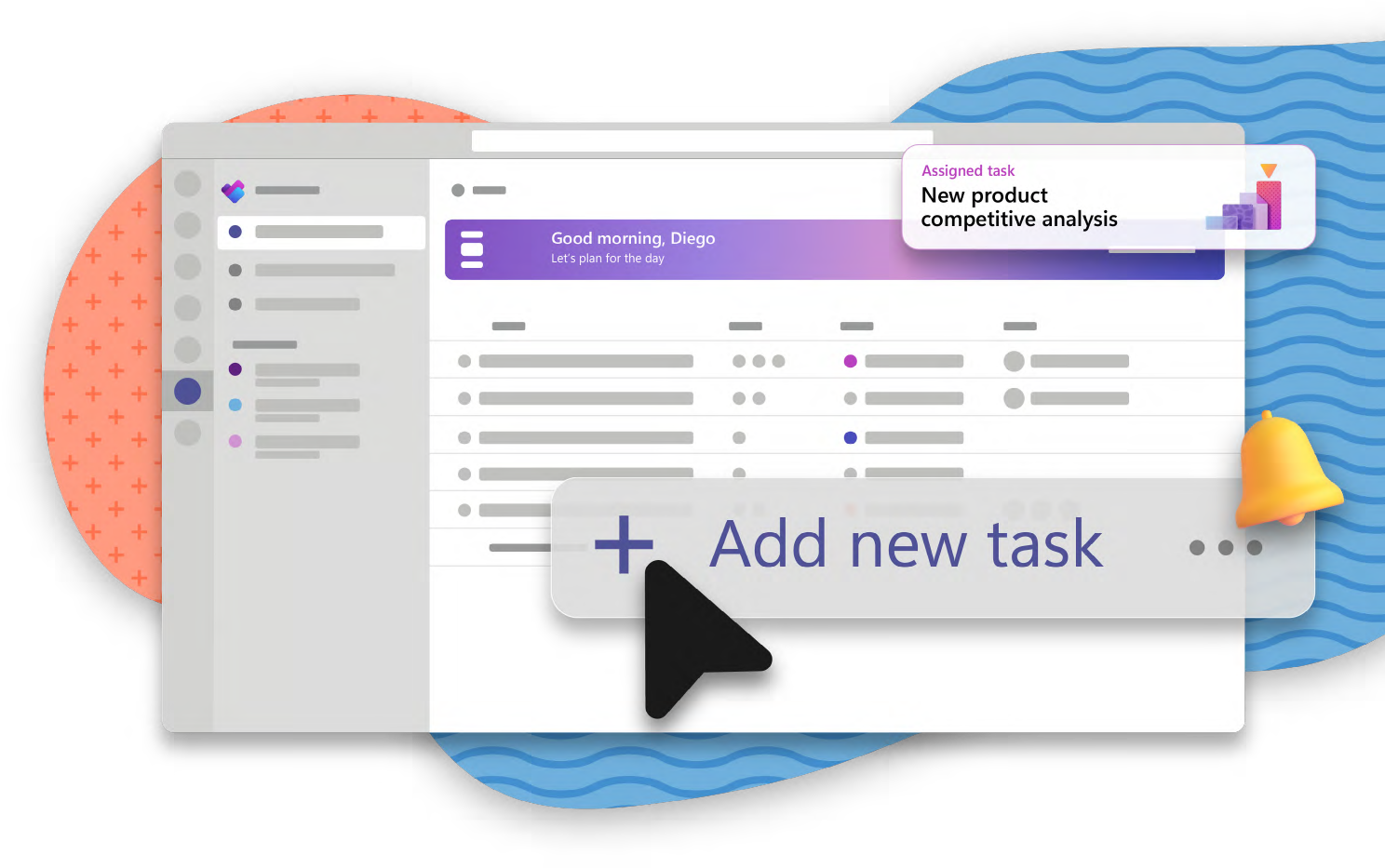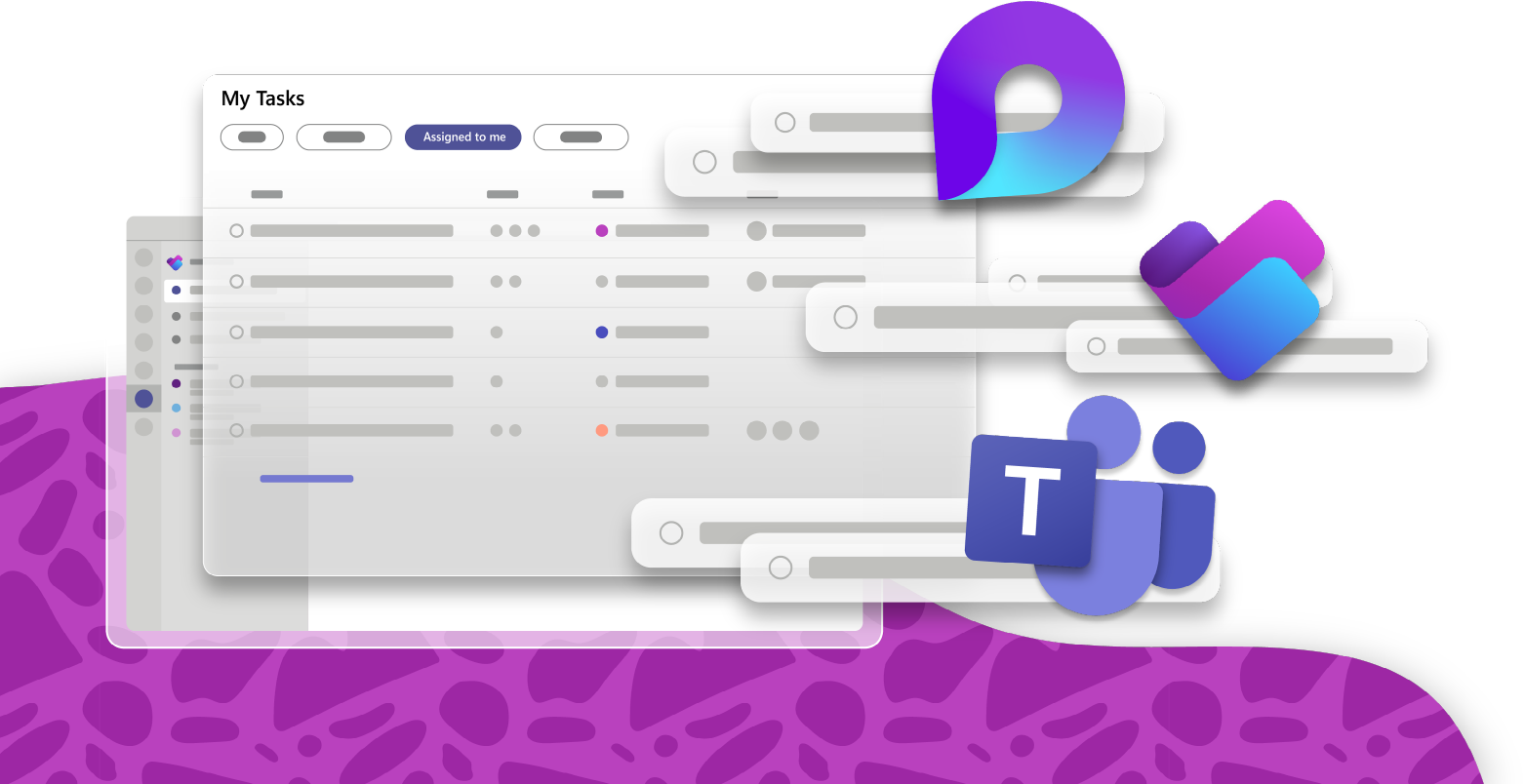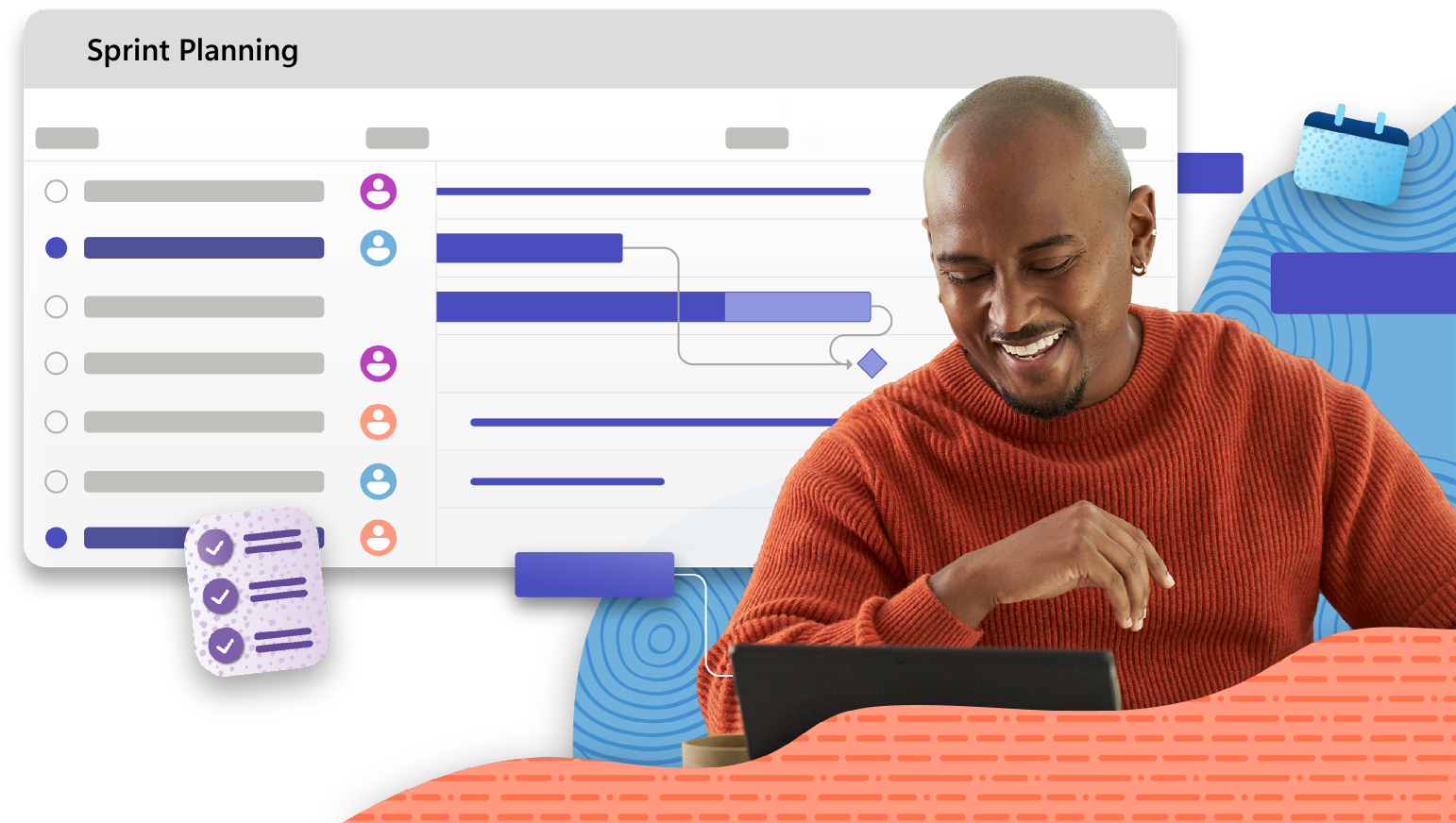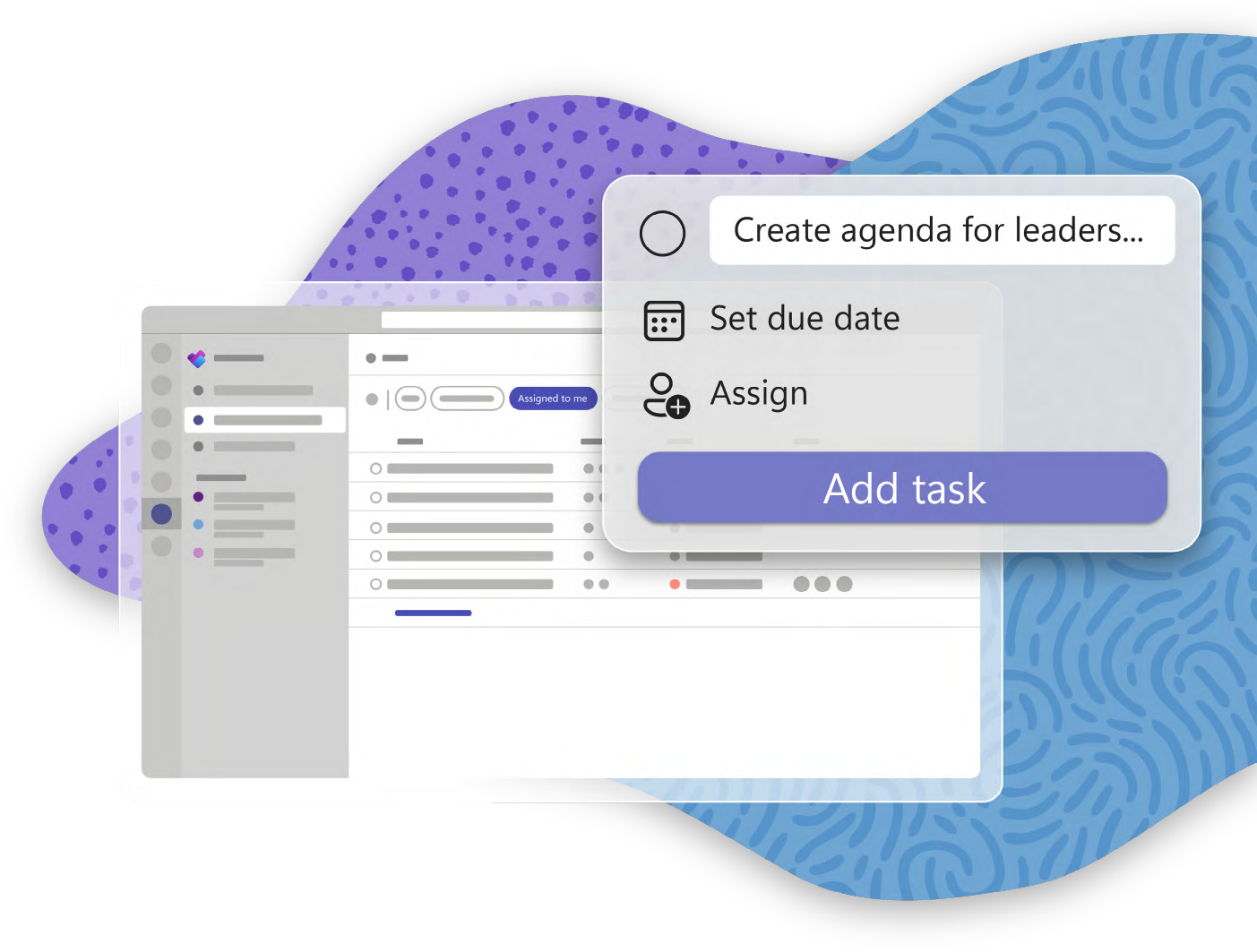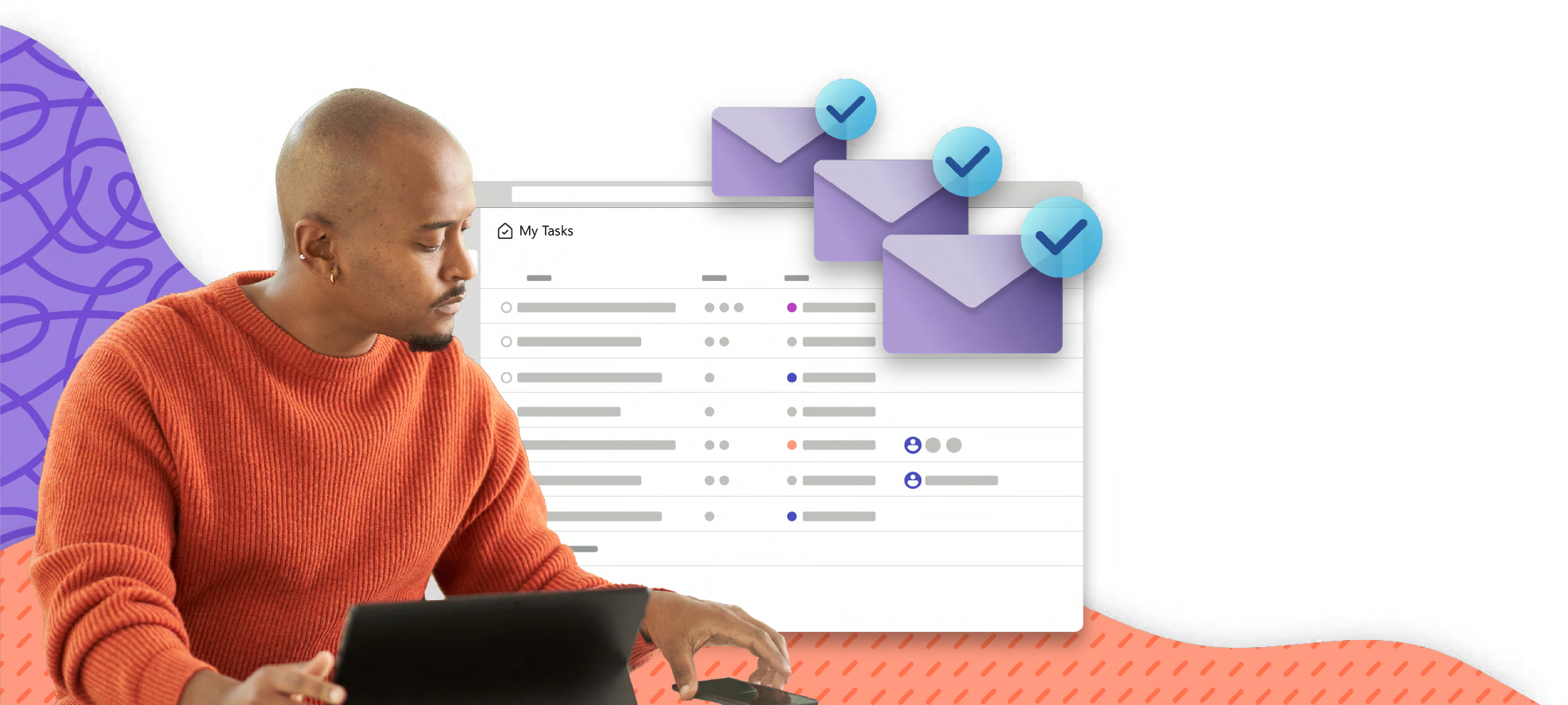8h30
Diego commence par vérifier le Ma journée consultez le Planificateur pour un aperçu rapide de tout ce qu'il doit faire aujourd'hui. Il voit une nouvelle tâche de la part de son manager, "Analyse concurrentielle des nouveaux produits, " marqué urgent. Pour le terminer, Diego doit d'abord effectuer une étude de marché, juste après la réunion hebdomadaire du personnel. Diego ajoute un nouvelle tâche pour aborder ce problème plus tard.